
Utiliser des actions pour faciliter l’enseignement dans En classe
Avec l’app En classe sur votre appareil, vous pouvez effectuer des actions sur l’appareil de chaque élève afin d’attirer son attention et d’encadrer son apprentissage.
Remarque : certaines fonctionnalités ne sont pas disponibles pour les classes à distance.
Actions sur les appareils de plusieurs élèves
Vous pouvez effectuer des actions sur de nombreux appareils simultanément. Il peut s’agir de la totalité de la classe ou d’un groupe en particulier.
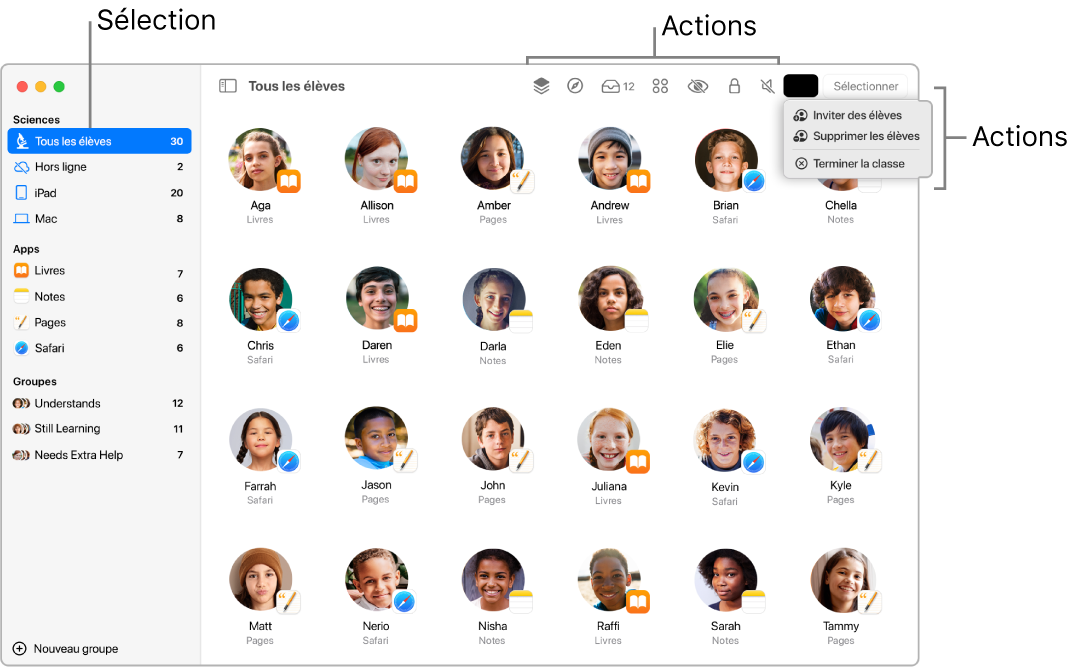
Actions sur l’appareil d’un seul élève
Vous pouvez effectuer des actions sur l’appareil d’un seul élève. Par exemple, vous pourriez souhaiter voir l’écran d’un seul élève.
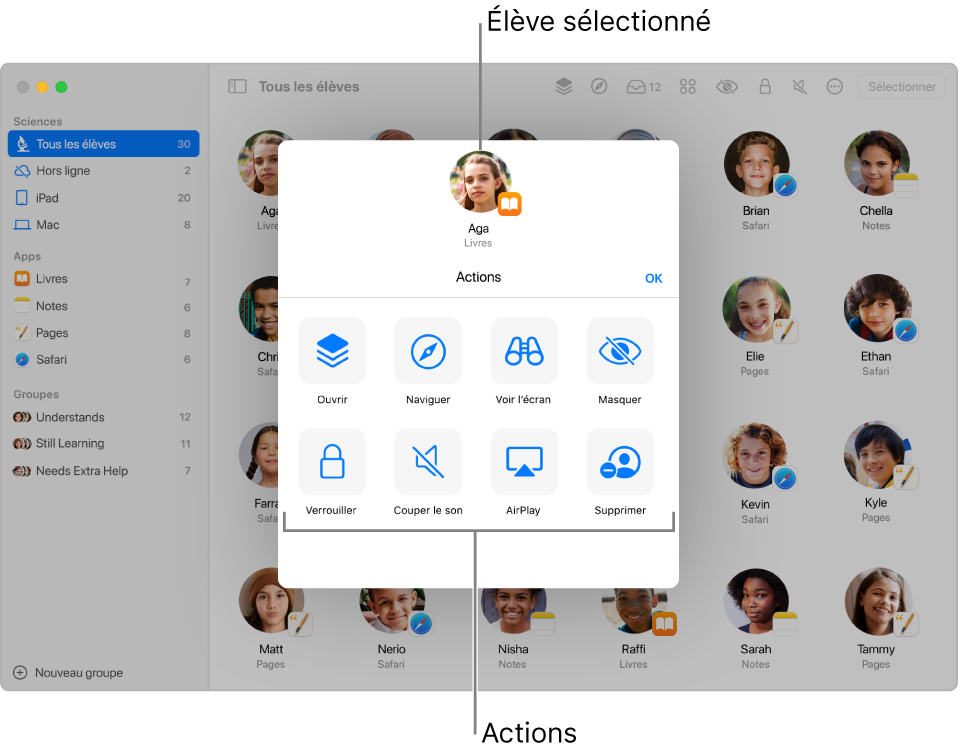
Vous pouvez effectuer les opérations suivantes simultanément sur autant d’appareils d’élèves que vous le souhaitez :
Ouvrez une app.
Ouvrez une page web, un livre ou un chapitre d’un EPUB, ou un fichier PDF.
Partagez des liens et des documents et autorisez les élèves à partager des liens et des documents avec vous.
Afficher l’écran d’un appareil.
Remarque : selon la configuration de votre solution de gestion des appareils mobiles (MDM), il se peut que vous ne puissiez pas exécuter cette tâche. Demandez à votre administrateur MDM de consulter la rubrique Gérer AirPlay et Voir l’écran pour En classe dans une solution MDM.
Coupez le son d’un appareil (classes à proximité uniquement).
Verrouillez un appareil ainsi qu’une app ouverte sur un appareil (classes à proximité uniquement).
Remarque : si vous oubliez de déverrouiller un appareil ou une app verrouillée à l’écran, ceux-ci se déverrouillent automatiquement lorsqu’ils sont hors de portée Bluetooth ou après 20 secondes sans connexion.
Vous pouvez également effectuer les tâches administratives suivantes, qui requièrent un iPad partagé ainsi que les identifiants Apple gérés des élèves :
Associer des iPad et déconnecter des élèves (avec iPad partagé).
Réinitialiser le mot de passe d’un élève (un élève à la fois ; vous, l’enseignant, devez disposer d’un identifiant Apple géré).